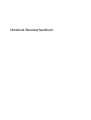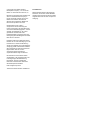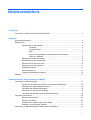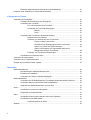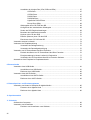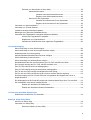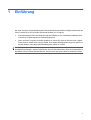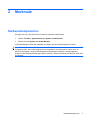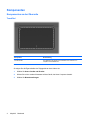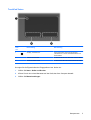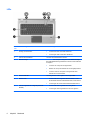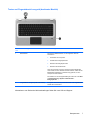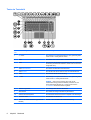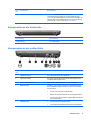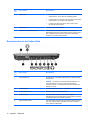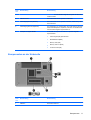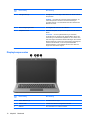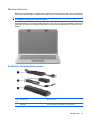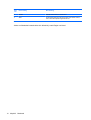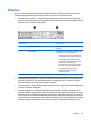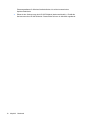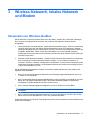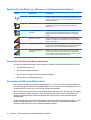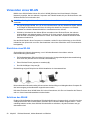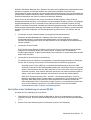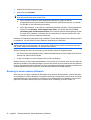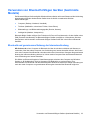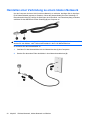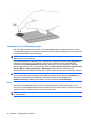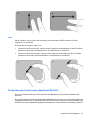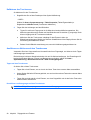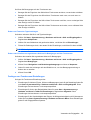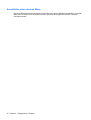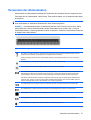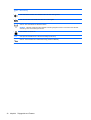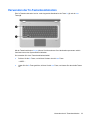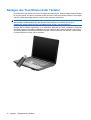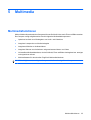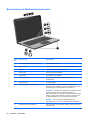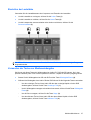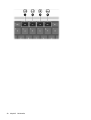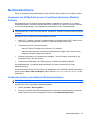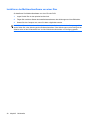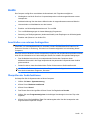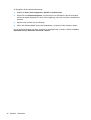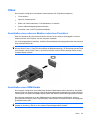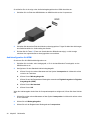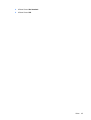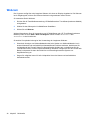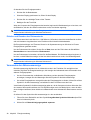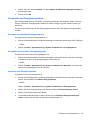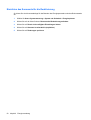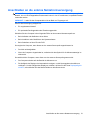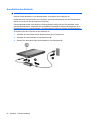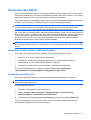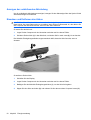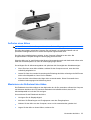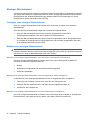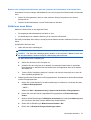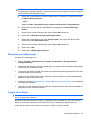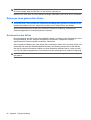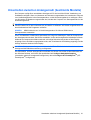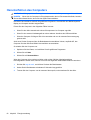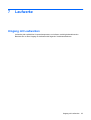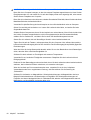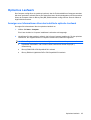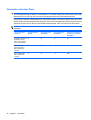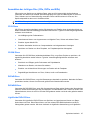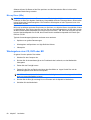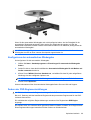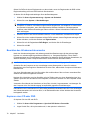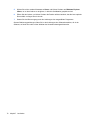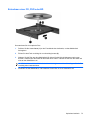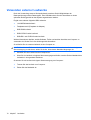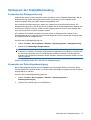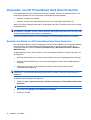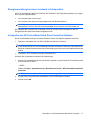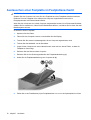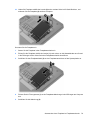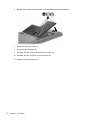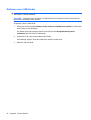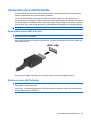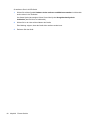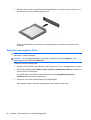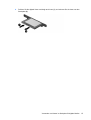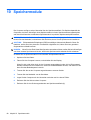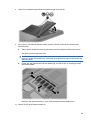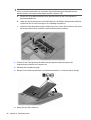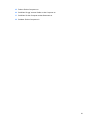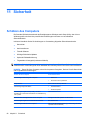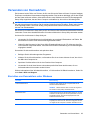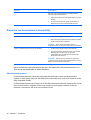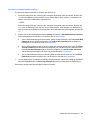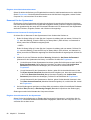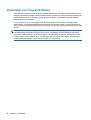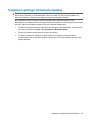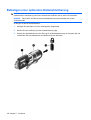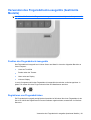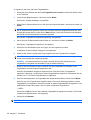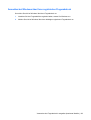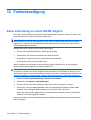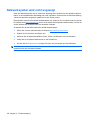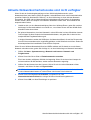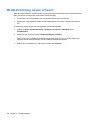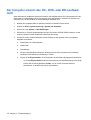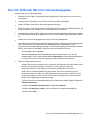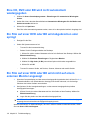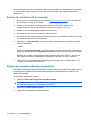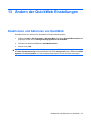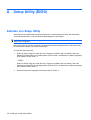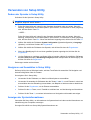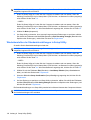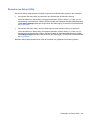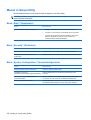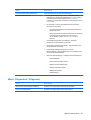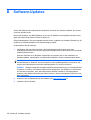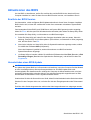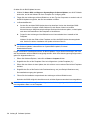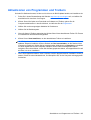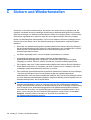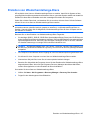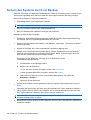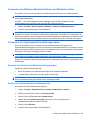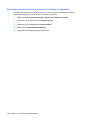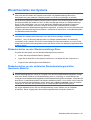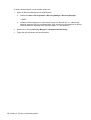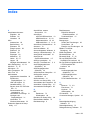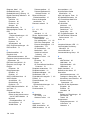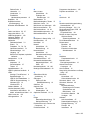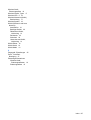Notebook Benutzerhandbuch

© Copyright 2010 Hewlett-Packard
Development Company, L.P. ATI ist eine
Marke von Advanced Micro Devices, Inc.
Bluetooth ist eine Marke ihres Inhabers und
wird von Hewlett-Packard Company in
Lizenz verwendet. Das SD Logo ist eine
Marke ihres Inhabers. Microsoft und
Windows sind eingetragene Marken der
Microsoft Corporation in den USA.
Hewlett-Packard („HP“) haftet –
ausgenommen für die Verletzung des
Lebens, des Körpers, der Gesundheit oder
nach dem Produkthaftungsgesetz – nicht für
Schäden, die fahrlässig von HP, einem
gesetzlichen Vertreter oder einem
Erfüllungsgehilfen verursacht wurden. Die
Haftung für grobe Fahrlässigkeit und Vorsatz
bleibt hiervon unberührt.
Inhaltliche Änderungen dieses Dokuments
behalten wir uns ohne Ankündigung vor. Die
Informationen in dieser Veröffentlichung
werden ohne Gewähr für ihre Richtigkeit zur
Verfügung gestellt. Insbesondere enthalten
diese Informationen keinerlei zugesicherte
Eigenschaften. Alle sich aus der
Verwendung dieser Informationen
ergebenden Risiken trägt der Benutzer.
Die Garantien für HP Produkte werden
ausschließlich in der entsprechenden, zum
Produkt gehörigen Garantieerklärung
beschrieben. Aus dem vorliegenden
Dokument sind keine weiter reichenden
Garantieansprüche abzuleiten.
Erste Ausgabe: April 2010
Teilenummer des Dokuments: 599695-041
Produkthinweis
Dieses Benutzerhandbuch beschreibt die
Funktionen, die auf den meisten Modellen
verfügbar sind. Einige der Funktionen stehen
möglicherweise nicht auf dem Computer zur
Verfügung.

Sicherheitshinweis
VORSICHT! Um die Möglichkeit einer Verletzung durch Hitze oder einer Überhitzung des Computers
zu verringern, verwenden Sie den Computer nicht direkt auf Ihrem Schoß, und blockieren Sie die
Lüftungsschlitze nicht. Verwenden Sie den Computer nur auf einer festen, ebenen Oberfläche.
Vermeiden Sie die Blockierung der Luftzirkulation durch andere feste Gegenstände, wie beispielsweise
einen in unmittelbarer Nähe aufgestellten Drucker, oder durch weiche Gegenstände, wie Bettwäsche,
Teppiche oder Kleidung. Vermeiden Sie während des Betriebs außerdem direkten Kontakt des Netzteils
mit der Haut und mit weichen Oberflächen, wie Bettwäsche, Teppiche oder Kleidung. Der Computer
und das Netzteil entsprechen den Temperaturgrenzwerten für dem Benutzer zugängliche Oberflächen,
wie sie in der internationalen Norm für die Sicherheit von Einrichtungen der Informationstechnik
(IEC 60950) festgelegt sind.
iii

iv Sicherheitshinweis

Inhaltsverzeichnis
1 Einführung
Verwenden von HP QuickWeb (bestimmte Modelle) ........................................................................... 2
2 Merkmale
Hardwarekomponenten ........................................................................................................................ 3
Komponenten ....................................................................................................................................... 4
Komponenten an der Oberseite ........................................................................................... 4
TouchPad ............................................................................................................ 4
TouchPad-Tasten ................................................................................................ 5
LEDs ................................................................................................................... 6
Tasten und Fingerabdruck-Lesegerät (bestimmte Modelle) ............................... 7
Tasten im Tastenfeld ........................................................................................... 8
Komponenten an der Vorderseite ........................................................................................ 9
Komponenten an der rechten Seite ..................................................................................... 9
Komponenten an der linken Seite ...................................................................................... 10
Komponenten an der Unterseite ........................................................................................ 11
Displaykomponenten ......................................................................................................... 12
Wireless-Antennen ............................................................................................................ 13
Zusätzliche Hardwarekomponenten .................................................................................. 13
Etiketten ............................................................................................................................................. 15
3 Wireless-Netzwerk, lokales Netzwerk und Modem
Verwenden von Wireless-Geräten ..................................................................................................... 17
Symbole für den Status von Wireless- und Netzwerkverbindungen .................................. 18
Verwenden der Wireless-Bedienelemente ........................................................................ 18
Verwenden der Wireless-Aktionstaste ............................................................................... 18
Verwenden von HP Wireless Assistant ............................................................................. 19
Verwenden der Bedienelemente des Betriebssystems ..................................................... 19
Verwenden eines WLAN .................................................................................................................... 20
Einrichten eines WLAN ...................................................................................................... 20
Schützen des WLAN .......................................................................................................... 20
Herstellen einer Verbindung zu einem WLAN ................................................................... 21
Roaming in einem anderen Netzwerk ................................................................................ 22
Verwenden von Bluetooth-fähigen Geräten (bestimmte Modelle) ...................................................... 23
v

Bluetooth und gemeinsame Nutzung der Internetverbindung ........................................... 23
Herstellen einer Verbindung zu einem lokalen Netzwerk ................................................................... 24
4 Zeigegeräte und Tastatur
Verwenden der Zeigegeräte ............................................................................................................... 25
Festlegen der Einstellungen des Zeigegeräts ................................................................... 25
Verwenden des TouchPad ................................................................................................ 25
Ein- und Ausschalten des TouchPad ................................................................ 25
Verwenden der TouchPad-Bewegungen .......................................................... 26
Bildlauf .............................................................................................. 26
Zoom ................................................................................................ 27
Verwenden des Touchscreen (bestimmte Modelle) .......................................................... 27
Kalibrieren des Touchscreen ............................................................................ 28
Ausführen von Aktionen auf dem Touchscreen ................................................ 28
Tippen auf dem Touchscreen ........................................................... 28
Durchführen von Bewegungen auf dem Touchscreen ..................... 28
Ändern und Testen der Tippeinstellungen ........................................ 29
Ändern oder Erstellen von zugeordneten Aktionen für
Bewegungen auf dem Touchscreen ................................................. 29
Festlegen von Touchscreen-Einstellungen ....................................................... 29
Anschließen einer externen Maus ..................................................................................... 30
Verwenden der Aktionstasten ............................................................................................................ 31
Verwenden der fn-Tastenkombination ............................................................................................... 33
Reinigen des TouchPad und der Tastatur .......................................................................................... 34
5 Multimedia
Multimediafunktionen ......................................................................................................................... 35
Beschreibung der Multimediakomponenten ...................................................................... 36
Einstellen der Lautstärke ................................................................................................... 37
Verwenden der Tasten zur Medienwiedergabe ................................................................. 37
Multimediasoftware ............................................................................................................................ 39
Verwenden der HP MediaSmart oder TouchSmart (bestimmte Modelle) Software .......... 39
Verwenden anderer vorinstallierter Multimediasoftware .................................................... 39
Installieren der Multimediasoftware von einer Disc ........................................................... 40
Audio .................................................................................................................................................. 41
Anschließen von externen Audiogeräten ........................................................................... 41
Überprüfen der Audiofunktionen ........................................................................................ 41
Video .................................................................................................................................................. 43
Anschließen eines externen Monitors oder eines Projektors ............................................. 43
Anschließen eines HDMI-Geräts ....................................................................................... 43
Audiokonfiguration für HDMI ............................................................................. 44
Webcam ............................................................................................................................................. 46
vi
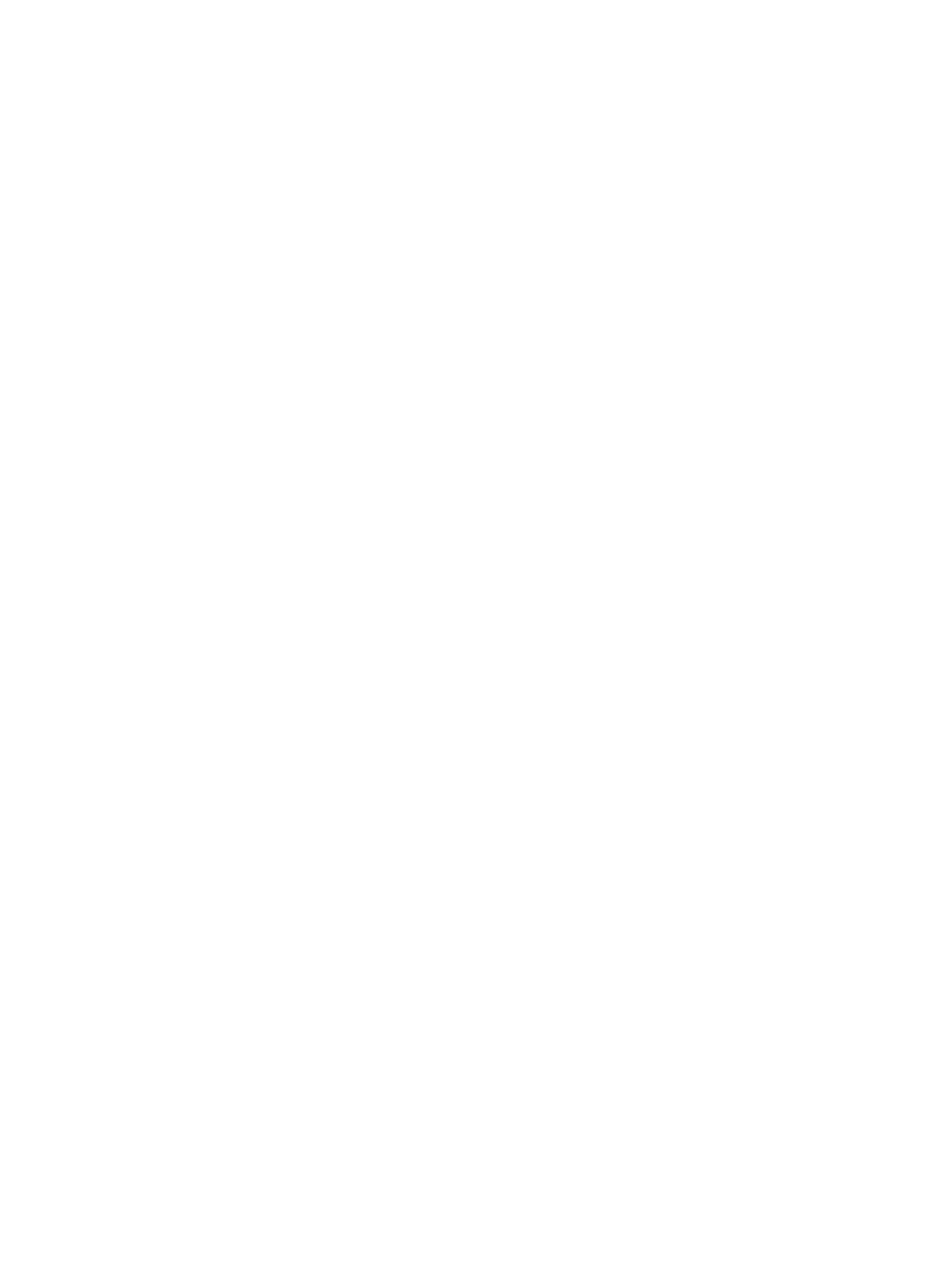
6 Energieverwaltung
Einstellen der Energieoptionen .......................................................................................................... 47
Verwenden von Energiesparfunktionen ............................................................................. 47
Einleiten und Beenden des Energiesparmodus ................................................ 47
Einleiten und Beenden des Ruhezustands ....................................................... 48
Verwenden der Akkumessanzeige .................................................................................... 48
Verwenden von Energiesparplänen ................................................................................... 49
Anzeigen des aktuellen Energiesparplans ........................................................ 49
Auswählen eines anderen Energiesparplans .................................................... 49
Anpassen des Energiesparplans ...................................................................... 49
Einrichten des Kennworts für die Reaktivierung ................................................................ 50
Anschließen an die externe Netzstromversorgung ............................................................................ 51
Anschließen des Netzteils ................................................................................................. 52
Verwenden des Akkus ........................................................................................................................ 53
Informationen über Akkus in Hilfe und Support ................................................................. 53
Verwenden von Akku-Test ................................................................................................. 53
Anzeigen der verbleibenden Akkuladung .......................................................................... 54
Einsetzen und Entfernen des Akkus .................................................................................. 54
Aufladen eines Akkus ........................................................................................................ 55
Maximieren der Entladezeit des Akkus .............................................................................. 55
Niedriger Akkuladestand .................................................................................................... 56
Feststellen eines niedrigen Akkuladestands ..................................................... 56
Beheben eines niedrigen Akkuladestands ........................................................ 56
Beheben eines niedrigen Akkuladestands, wenn eine externe
Stromquelle vorhanden ist ................................................................ 56
Beheben eines niedrigen Akkuladestands, wenn ein aufgeladener
Akku verfügbar ist ............................................................................. 56
Beheben eines niedrigen Akkuladestands, wenn keine
Stromquelle verfügbar ist .................................................................. 56
Beheben eines niedrigen Akkuladestands, wenn der Computer
den Ruhezustand nicht beenden kann ............................................. 57
Kalibrieren eines Akkus ..................................................................................................... 57
Einsparen von Akkuenergie ............................................................................................... 59
Lagern eines Akkus ........................................................................................................... 59
Entsorgen eines gebrauchten Akkus ................................................................................. 60
Austauschen des Akkus .................................................................................................... 60
Umschalten zwischen Anzeigemodi (bestimmte Modelle) ................................................................. 61
Herunterfahren des Computers .......................................................................................................... 62
7 Laufwerke
Umgang mit Laufwerken .................................................................................................................... 63
Optisches Laufwerk ............................................................................................................................ 65
Anzeigen von Informationen über das installierte optische Laufwerk ................................ 65
Verwenden optischer Discs ............................................................................................... 66
vii

Auswählen der richtigen Disc (CDs, DVDs und BDs) ........................................................ 67
CD-R-Discs ....................................................................................................... 67
CD-RW-Discs .................................................................................................... 67
DVD±R-Discs .................................................................................................... 67
DVD±RW-Discs ................................................................................................. 67
LightScribe DVD+R-Discs ................................................................................. 67
Blu-ray Discs (BDs) ........................................................................................... 68
Wiedergeben einer CD, DVD oder BD .............................................................................. 68
Konfigurieren der automatischen Wiedergabe .................................................................. 69
Ändern der DVD-Regionseinstellungen ............................................................................. 69
Beachten des Urheberrechtsvermerks .............................................................................. 70
Kopieren einer CD oder DVD ............................................................................................ 70
Erstellen (Brennen) einer CD oder DVD ............................................................................ 71
Entnehmen einer CD, DVD oder BD ................................................................................. 73
Verwenden externer Laufwerke ......................................................................................................... 74
Verbessern der Festplattenleistung .................................................................................................... 75
Verwenden der Defragmentierung ..................................................................................... 75
Verwenden der Datenträgerbereinigung ............................................................................ 75
Verwenden von HP ProtectSmart Hard Drive Protection ................................................................... 76
Ermitteln des Status von HP ProtectSmart Hard Drive Protection .................................... 76
Energieverwaltung bei einem Laufwerk in Parkposition .................................................... 77
Verwenden der HP ProtectSmart Hard Drive Protection Software .................................... 77
Austauschen einer Festplatte im Festplattenschacht ......................................................................... 78
8 Externe Geräte
Verwenden eines USB-Geräts ........................................................................................................... 81
Anschließen eines USB-Geräts ......................................................................................... 81
Entfernen eines USB-Geräts ............................................................................................. 82
Verwenden eines eSATA-Geräts ....................................................................................................... 83
Anschließen eines eSATA-Geräts ..................................................................................... 83
Entfernen eines eSATA-Geräts ......................................................................................... 83
9 Externe Speicher- und Erweiterungskarten
Verwenden von Karten im Steckplatz für digitale Medien .................................................................. 85
Einsetzen einer digitalen Karte .......................................................................................... 85
Entfernen einer digitalen Karte .......................................................................................... 86
10 Speichermodule
11 Sicherheit
Schützen des Computers ................................................................................................................... 92
Verwenden von Kennwörtern ............................................................................................................. 93
Einrichten von Kennwörtern unter Windows ...................................................................... 93
viii

Einrichten von Kennwörtern in Setup Utility ....................................................................... 94
Administratorkennwort ...................................................................................... 94
Verwalten eines Administratorkennworts ......................................... 95
Eingeben eines Administratorkennworts .......................................... 96
Kennwort für den Systemstart ........................................................................... 96
Verwalten eines Kennworts für den Systemstart .............................. 96
Eingeben eines Kennworts für den Systemstart ............................... 96
Verwenden von Antivirensoftware ...................................................................................................... 97
Verwenden von Firewall-Software ...................................................................................................... 98
Installieren wichtiger Sicherheits-Updates ......................................................................................... 99
Befestigen einer optionalen Diebstahlsicherung .............................................................................. 100
Verwenden des Fingerabdruck-Lesegeräts (bestimmte Modelle) .................................................... 101
Position des Fingerabdruck-Lesegeräts .......................................................................... 101
Registrieren von Fingerabdrücken ................................................................................... 101
Anmelden bei Windows über Ihren registrierten Fingerabdruck ...................................... 103
12 Fehlerbeseitigung
Keine Verbindung zu einem WLAN möglich .................................................................................... 104
Keine Verbindung zu einem bevorzugten Netzwerk möglich ........................................................... 105
Netzwerksymbol wird nicht angezeigt .............................................................................................. 106
Aktuelle Netzwerksicherheitscodes sind nicht verfügbar ................................................................. 107
WLAN-Verbindung ist sehr schwach ................................................................................................ 108
Keine Verbindung zum Wireless-Router möglich ............................................................................. 109
Das Medienfach lässt sich zum Entnehmen einer CD, DVD oder BD nicht öffnen .......................... 109
Der Computer erkennt das CD-, DVD- oder BD-Laufwerk nicht ...................................................... 110
Eine CD, DVD oder BD wird nicht wiedergegeben .......................................................................... 111
Eine CD, DVD oder BD wird nicht automatisch wiedergegeben ...................................................... 112
Ein Film auf einer DVD oder BD wird abgebrochen oder springt ..................................................... 112
Ein Film auf einer DVD oder BD wird nicht auf einem externen Monitor angezeigt ......................... 112
Der Brennvorgang auf eine CD oder DVD wird nicht gestartet oder abgebrochen, bevor er
abgeschlossen ist ............................................................................................................................. 113
Die Wiedergabe einer DVD oder BD erfolgt unter Windows Media Player ohne Ton oder Bild ....... 113
Ein Gerätetreiber muss erneut installiert werden ............................................................................. 113
Erhalten der aktuellsten HP Gerätetreiber ....................................................................... 114
Erhalten der aktuellsten Windows Gerätetreiber ............................................................. 114
13 Ändern der QuickWeb Einstellungen
Deaktivieren und Aktivieren von QuickWeb ..................................................................................... 115
Anhang A Setup Utility (BIOS)
Aufrufen von Setup Utility ................................................................................................................. 116
Verwenden von Setup Utility ............................................................................................................ 117
Ändern der Sprache in Setup Utility ................................................................................. 117
ix

Navigieren und Auswählen in Setup Utility ...................................................................... 117
Anzeigen der Systeminformationen ................................................................................. 117
Wiederherstellen der Standardeinstellungen in Setup Utility ........................................... 118
Beenden von Setup Utility ............................................................................................... 119
Menüs in Setup Utility ....................................................................................................................... 120
Menü „Main“ (Hauptmenü) ............................................................................................... 120
Menü „Security“ (Sicherheit) ............................................................................................ 120
Menü „System Configuration“ (Systemkonfiguration) ...................................................... 120
Menü „Diagnostics“ (Diagnose) ....................................................................................... 121
Anhang B Software-Updates
Aktualisieren des BIOS .................................................................................................................... 123
Ermitteln der BIOS-Version ............................................................................................. 123
Herunterladen eines BIOS-Update .................................................................................. 123
Aktualisieren von Programmen und Treibern ................................................................................... 125
Anhang C Sichern und Wiederherstellen
Erstellen von Wiederherstellungs-Discs ........................................................................................... 127
Sichern des Systems durch ein Backup ........................................................................................... 128
Verwenden des Windows Merkmals Sichern und Wiederherstellen ............................... 129
Verwenden von Systemwiederherstellungspunkten ........................................................ 129
Zeitpunkt zum Erstellen von Wiederherstellungspunkten ............................... 129
Erstellen eines Systemwiederherstellungspunkts ........................................... 129
Zurücksetzen auf einen Zustand zu einem früheren Datum und Zeitpunkt .... 130
Wiederherstellen des Systems ......................................................................................................... 131
Wiederherstellen von den Wiederherstellungs-Discs ...................................................... 131
Wiederherstellen von der dedizierten Wiederherstellungspartition (bestimmte
Modelle) ........................................................................................................................... 131
Index ................................................................................................................................................................. 133
x

1 Einführung
Auf Ihrem Computer ist das Betriebssystem Microsoft® Windows® installiert. Möglicherweise steht auf
Ihrem Computer auch HP QuickWeb (bestimmte Modelle) zur Verfügung.
●
Das Betriebssystem Microsoft Windows zeigt den Desktop an und verwaltet die Hardware Ihres
Computers, Peripheriegeräte und Softwareprogramme.
●
Wenn auf Ihrem Computer QuickWeb installiert ist, können Sie sofort im Internet surfen, digitale
Fotos ansehen, Musik hören oder per E-Mail, über Instant Messaging oder Skype mit anderen in
Kontakt bleiben, ohne das primäre Betriebssystem starten zu müssen.
HINWEIS: Um QuickWeb zu deaktivieren oder reaktivieren, lesen Sie das Kapitel „Ändern der
QuickWeb Einstellungen“. Weitere Informationen über HP QuickWeb finden Sie in der Softwarehilfe zu
QuickWeb. Rufen Sie diese Softwarehilfe auf, indem Sie auf das Symbol Hilfe im Infobereich klicken.
1

Verwenden von HP QuickWeb (bestimmte Modelle)
So starten Sie QuickWeb:
1. Schalten Sie den Computer ein. Der HP QuickWeb Startbildschirm wird angezeigt.
2. Klicken Sie auf ein Symbol auf dem QuickWeb Startbildschirm, um ein Programm zu starten.
So starten Sie QuickWeb in Microsoft Windows:
▲
Klicken Sie auf Start, dann auf den Pfeil neben der Schaltfläche Herunterfahren und anschließend
auf Neu starten. Der Computer wird neu gestartet, und der HP QuickWeb Startbildschirm wird
angezeigt.
HINWEIS: Weitere Informationen über HP QuickWeb finden Sie in der Softwarehilfe zu QuickWeb.
2 Kapitel 1 Einführung

2 Merkmale
Hardwarekomponenten
So zeigen Sie eine Liste der auf dem Computer installierten Hardware an:
1. Wählen Sie Start > Systemsteuerung > System und Sicherheit.
2. Klicken Sie unter System auf Geräte-Manager.
Im Geräte-Manager können Sie Hardware hinzufügen oder die Gerätekonfiguration ändern.
HINWEIS: Windows® verfügt über das Merkmal Benutzerkontensteuerung, das die Sicherheit des
Computers erhöht. Sie werden möglicherweise aufgefordert, Ihre Erlaubnis zu erteilen bzw. ein
Kennwort einzugeben, wenn Sie beispielsweise Anwendungen installieren, Dienstprogramme
ausführen oder Windows Einstellungen ändern möchten. Weitere Informationen finden Sie unter Hilfe
und Support.
Hardwarekomponenten 3

Komponenten
Komponenten an der Oberseite
TouchPad
Komponente Beschreibung
TouchPad-Feld Zum Bewegen des Zeigers und Auswählen bzw. Aktivieren von
Objekten auf dem Bildschirm.
So zeigen Sie die Eigenschaften der Zeigegeräte an bzw. ändern sie:
1. Wählen Sie Start > Geräte und Drucker.
2. Klicken Sie mit der rechten Maustaste auf das Gerät, das Ihren Computer darstellt.
3. Wählen Sie Mauseinstellungen.
4 Kapitel 2 Merkmale

TouchPad-Tasten
Num
mer
Beschreibung Beschreibung
1 Anzeige „TouchPad aus“ Tippen Sie zweimal schnell auf die Anzeige
„TouchPad aus“, um das TouchPad-Feld ein- bzw.
auszuschalten.
2 Linke TouchPad-Taste Funktioniert wie die linke Taste einer externen Maus.
3 Rechte TouchPad-Taste Funktioniert wie die rechte Taste einer externen Maus.
So zeigen Sie die Eigenschaften der Zeigegeräte an bzw. ändern sie:
1. Wählen Sie Start > Geräte und Drucker.
2. Klicken Sie mit der rechten Maustaste auf das Gerät, das Ihren Computer darstellt.
3. Wählen Sie Mauseinstellungen.
Komponenten 5

LEDs
Num
mer
Beschreibung Beschreibung
1 Anzeige „TouchPad aus“
●
Leuchtet nicht: Das TouchPad ist aktiviert.
●
Leuchtet gelb: Das TouchPad ist deaktiviert.
2 LED für die Feststelltaste Leuchtet: Die Feststelltaste ist aktiviert.
3 Betriebsanzeige HINWEIS: Der Computer verfügt über zwei Betriebsanzeigen.
Die zweite Betriebsanzeige befindet sich auf der rechten Seite des
Computers.
●
Leuchten: Der Computer ist eingeschaltet.
●
Blinken: Der Computer befindet sich im Energiesparmodus.
●
Leuchten nicht: Der Computer ist ausgeschaltet oder
befindet sich im Ruhezustand.
4 Stummschalt-LED Leuchtet gelb: Die Audioausgabe ist stummgeschaltet.
5 Wireless-LED
●
Leuchtet weiß: Ein integriertes Wireless-Gerät, z. B. ein
WLAN-Gerät und/oder ein Bluetooth®-Gerät, wurde erkannt.
●
Leuchtet gelb: Es wurden keine Wireless-Geräte erkannt.
6 LED für Fingerabdruck-Lesegerät (bestimmte
Modelle)
●
Leuchtet weiß: Der Fingerabdruck wurde gelesen.
●
Leuchtet gelb: Der Fingerabdruck wurde nicht gelesen.
6 Kapitel 2 Merkmale

Tasten und Fingerabdruck-Lesegerät (bestimmte Modelle)
Num
mer
Beschreibung Beschreibung
1 Betriebstaste Drücken Sie die Betriebstaste, um die folgenden Aktionen
auszuführen:
●
Einschalten des Computers
●
Einleiten des Energiesparmodus
●
Beenden des Energiesparmodus
●
Beenden des Ruhezustands
Wenn der Computer nicht mehr reagiert und keine Möglichkeit
mehr besteht, ihn über Windows herunterzufahren, halten Sie die
Betriebstaste mindestens 5 Sekunden lang gedrückt, um den
Computer herunterzufahren.
Informationen zu den Energieeinstellungen finden Sie unter Start
> Systemsteuerung > System und Sicherheit >
Energieoptionen.
2 Fingerabdruck-Lesegerät (bestimmte Modelle) Ermöglicht die Anmeldung bei Windows über einen Fingerabdruck
anstatt über ein Kennwort.
Informationen zum Ändern der Werkseinstellungen finden Sie unter Hilfe und Support.
Komponenten 7

Tasten im Tastenfeld
Num
mer
Beschreibung Beschreibung
1 esc-Taste Zum Anzeigen von Systeminformationen, wenn gleichzeitig diese
Taste und die fn-Taste gedrückt werden.
2 Taste E-Mail Zum Öffnen einer neuen E-Mail im Standard-E-Mail-Client.
3 Taste Medienanwendung Zum Aufrufen der MediaSmart Anwendung (oder der TouchSmart
Anwendung auf bestimmten Modellen, die mit einem Touchscreen
ausgestattet sind).
4 Taste Internetbrowser Zum Öffnen des Standard-Internetbrowsers.
5 Taste Drucken Zum Senden des aktiven Dokuments an den Standarddrucker.
6 Taste Rechner Zum Aufrufen der Rechneranwendung.
7 fn-Taste Zum Anzeigen von Systeminformationen, wenn gleichzeitig diese
Taste und die esc-Taste gedrückt werden.
HINWEIS: Wenn auf Ihrer Tastatur eine Taste für die
Tastaturbeleuchtung (bestimmte Modelle) vorhanden ist, wird
durch gleichzeitiges Drücken der fn-Taste und der rechten
Umschalttaste die Pausenfunktion eingeleitet.
8 Windows Logo-Taste Zum Anzeigen des Windows Startmenüs.
9 Aktionstasten Zum Ausführen häufig verwendeter Systemaktionen.
10 Windows Anwendungstaste Zum Einblenden des Kontextmenüs für Objekte unter dem Zeiger.
11 QuickLock-Taste Zum Einleiten von QuickLock.
12 Taste für die Tastaturbeleuchtung (bestimmte
Modelle)
Zum Ein- und Ausschalten der Tastaturbeleuchtung.
8 Kapitel 2 Merkmale

Num
mer
Beschreibung Beschreibung
HINWEIS: Auf Tastaturen ohne Taste für die
Tastaturbeleuchtung befindet sich an dieser Stelle die Taste
Pause. Um die Pausenfunktion auf einer Tastatur einzuleiten, die
über eine Taste für die Tastaturbeleuchtung verfügt, drücken Sie
gleichzeitig die fn-Taste und die rechte Umschalttaste.
Komponenten an der Vorderseite
Beschreibung Beschreibung
Lautsprecher (2) Zur Audioausgabe.
Komponenten an der rechten Seite
Num
mer
Beschreibung Beschreibung
1 USB-Anschlüsse (2) Zum Anschließen optionaler USB-Geräte.
2 Optisches Laufwerk Zum Lesen optischer Discs und bei bestimmten Modellen auch
zum Beschreiben optischer Discs.
3 LED für optisches Laufwerk Blinkt: Auf das optische Laufwerk wird gerade zugegriffen.
4 Betriebsanzeige HINWEIS: Der Computer verfügt über zwei Betriebsanzeigen.
Die zweite Betriebsanzeige befindet sich links auf der Oberseite
des Computers.
●
Leuchten: Der Computer ist eingeschaltet.
●
Blinken: Der Computer befindet sich im Energiesparmodus.
●
Leuchten nicht: Der Computer ist ausgeschaltet oder befindet
sich im Ruhezustand.
5 Festplatten-LED
●
Leuchtet weiß: Die Festplatte ist aktiv.
●
Leuchtet gelb: Die Festplatte befindet sich in der Parkposition.
Komponenten 9

Num
mer
Beschreibung Beschreibung
6 Netzteil-LED
●
Leuchtet weiß: Der Computer ist an eine externe Stromquelle
angeschlossen, und der Akku ist vollständig geladen.
●
Leuchtet gelb: Der Computer ist an eine externe Stromquelle
angeschlossen, und der Akku wird aufgeladen.
●
Leuchtet nicht: Der Computer ist nicht an eine externe
Stromquelle angeschlossen.
7 Netzanschluss Zum Anschließen eines Netzteils.
8 Öffnung für die Diebstahlsicherung Zum Anschließen einer optionalen Diebstahlsicherung. Die
Diebstahlsicherung soll zur Abschreckung dienen. Sie kann jedoch
eine missbräuchliche Verwendung oder einen Diebstahl des
Produkts nicht in jedem Fall verhindern.
Komponenten an der linken Seite
Num
mer
Beschreibung Beschreibung
1 Lüftungsschlitze (2) Ermöglichen die notwendige Luftzirkulation zum Kühlen interner
Komponenten.
HINWEIS: Der Lüfter des Computers startet automatisch, um
interne Komponenten zu kühlen und eine Überhitzung zu
vermeiden. Das Ein- und Ausschalten des Lüfters während des
Betriebs ist normal.
2 Monitoranschluss Zum Anschließen eines externen VGA-Monitors oder Projektors.
3 RJ-45-Netzwerkbuchse Zum Anschließen eines Netzwerkkabels.
4 HDMI-Anschluss Zum Anschließen optionaler Video- oder Audiogeräte,
beispielsweise eines High-Definition-Fernsehgeräts, oder anderer
kompatibler digitaler oder Audiokomponenten.
5 eSATA-/USB-Anschluss Zum Anschließen optionaler eSATA-Hochleistungskomponenten,
z. B. einer externen eSATA-Festplatte, oder zum Anschließen
eines optionalen USB-Geräts.
10 Kapitel 2 Merkmale
Seite wird geladen ...
Seite wird geladen ...
Seite wird geladen ...
Seite wird geladen ...
Seite wird geladen ...
Seite wird geladen ...
Seite wird geladen ...
Seite wird geladen ...
Seite wird geladen ...
Seite wird geladen ...
Seite wird geladen ...
Seite wird geladen ...
Seite wird geladen ...
Seite wird geladen ...
Seite wird geladen ...
Seite wird geladen ...
Seite wird geladen ...
Seite wird geladen ...
Seite wird geladen ...
Seite wird geladen ...
Seite wird geladen ...
Seite wird geladen ...
Seite wird geladen ...
Seite wird geladen ...
Seite wird geladen ...
Seite wird geladen ...
Seite wird geladen ...
Seite wird geladen ...
Seite wird geladen ...
Seite wird geladen ...
Seite wird geladen ...
Seite wird geladen ...
Seite wird geladen ...
Seite wird geladen ...
Seite wird geladen ...
Seite wird geladen ...
Seite wird geladen ...
Seite wird geladen ...
Seite wird geladen ...
Seite wird geladen ...
Seite wird geladen ...
Seite wird geladen ...
Seite wird geladen ...
Seite wird geladen ...
Seite wird geladen ...
Seite wird geladen ...
Seite wird geladen ...
Seite wird geladen ...
Seite wird geladen ...
Seite wird geladen ...
Seite wird geladen ...
Seite wird geladen ...
Seite wird geladen ...
Seite wird geladen ...
Seite wird geladen ...
Seite wird geladen ...
Seite wird geladen ...
Seite wird geladen ...
Seite wird geladen ...
Seite wird geladen ...
Seite wird geladen ...
Seite wird geladen ...
Seite wird geladen ...
Seite wird geladen ...
Seite wird geladen ...
Seite wird geladen ...
Seite wird geladen ...
Seite wird geladen ...
Seite wird geladen ...
Seite wird geladen ...
Seite wird geladen ...
Seite wird geladen ...
Seite wird geladen ...
Seite wird geladen ...
Seite wird geladen ...
Seite wird geladen ...
Seite wird geladen ...
Seite wird geladen ...
Seite wird geladen ...
Seite wird geladen ...
Seite wird geladen ...
Seite wird geladen ...
Seite wird geladen ...
Seite wird geladen ...
Seite wird geladen ...
Seite wird geladen ...
Seite wird geladen ...
Seite wird geladen ...
Seite wird geladen ...
Seite wird geladen ...
Seite wird geladen ...
Seite wird geladen ...
Seite wird geladen ...
Seite wird geladen ...
Seite wird geladen ...
Seite wird geladen ...
Seite wird geladen ...
Seite wird geladen ...
Seite wird geladen ...
Seite wird geladen ...
Seite wird geladen ...
Seite wird geladen ...
Seite wird geladen ...
Seite wird geladen ...
Seite wird geladen ...
Seite wird geladen ...
Seite wird geladen ...
Seite wird geladen ...
Seite wird geladen ...
Seite wird geladen ...
Seite wird geladen ...
Seite wird geladen ...
Seite wird geladen ...
Seite wird geladen ...
Seite wird geladen ...
Seite wird geladen ...
Seite wird geladen ...
Seite wird geladen ...
Seite wird geladen ...
Seite wird geladen ...
Seite wird geladen ...
Seite wird geladen ...
Seite wird geladen ...
Seite wird geladen ...
Seite wird geladen ...
Seite wird geladen ...
Seite wird geladen ...
Seite wird geladen ...
-
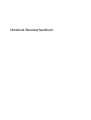 1
1
-
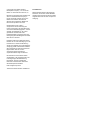 2
2
-
 3
3
-
 4
4
-
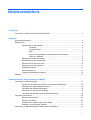 5
5
-
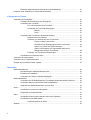 6
6
-
 7
7
-
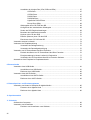 8
8
-
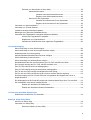 9
9
-
 10
10
-
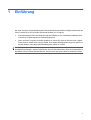 11
11
-
 12
12
-
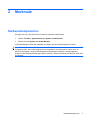 13
13
-
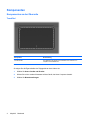 14
14
-
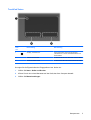 15
15
-
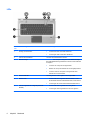 16
16
-
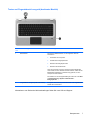 17
17
-
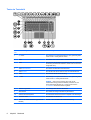 18
18
-
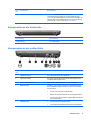 19
19
-
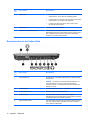 20
20
-
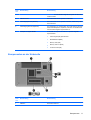 21
21
-
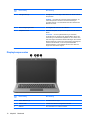 22
22
-
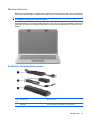 23
23
-
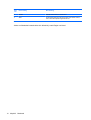 24
24
-
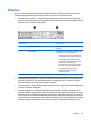 25
25
-
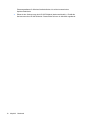 26
26
-
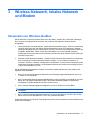 27
27
-
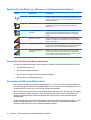 28
28
-
 29
29
-
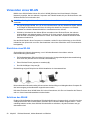 30
30
-
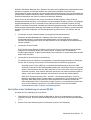 31
31
-
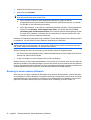 32
32
-
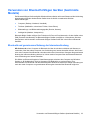 33
33
-
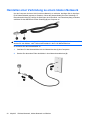 34
34
-
 35
35
-
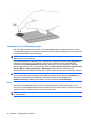 36
36
-
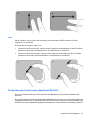 37
37
-
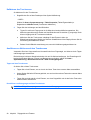 38
38
-
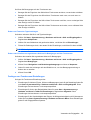 39
39
-
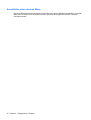 40
40
-
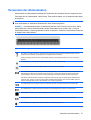 41
41
-
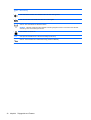 42
42
-
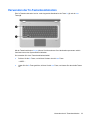 43
43
-
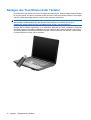 44
44
-
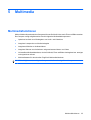 45
45
-
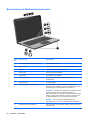 46
46
-
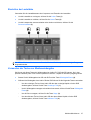 47
47
-
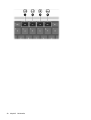 48
48
-
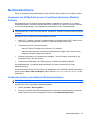 49
49
-
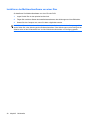 50
50
-
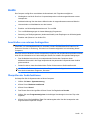 51
51
-
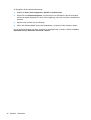 52
52
-
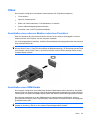 53
53
-
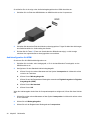 54
54
-
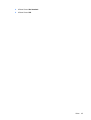 55
55
-
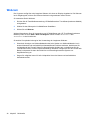 56
56
-
 57
57
-
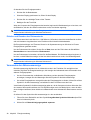 58
58
-
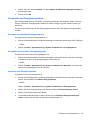 59
59
-
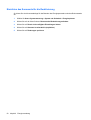 60
60
-
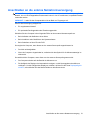 61
61
-
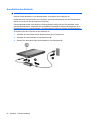 62
62
-
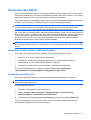 63
63
-
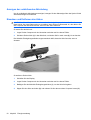 64
64
-
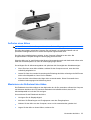 65
65
-
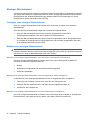 66
66
-
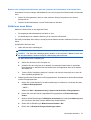 67
67
-
 68
68
-
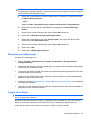 69
69
-
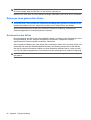 70
70
-
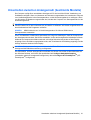 71
71
-
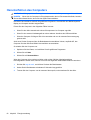 72
72
-
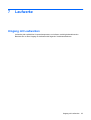 73
73
-
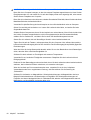 74
74
-
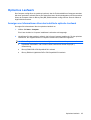 75
75
-
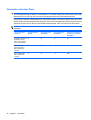 76
76
-
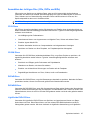 77
77
-
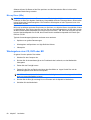 78
78
-
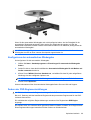 79
79
-
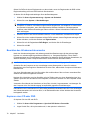 80
80
-
 81
81
-
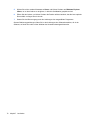 82
82
-
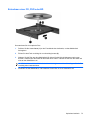 83
83
-
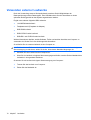 84
84
-
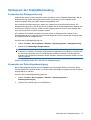 85
85
-
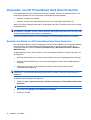 86
86
-
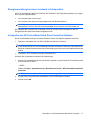 87
87
-
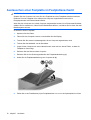 88
88
-
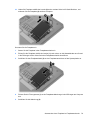 89
89
-
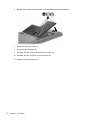 90
90
-
 91
91
-
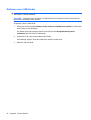 92
92
-
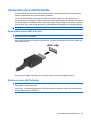 93
93
-
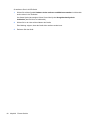 94
94
-
 95
95
-
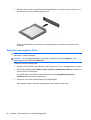 96
96
-
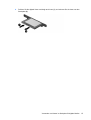 97
97
-
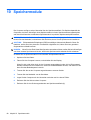 98
98
-
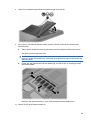 99
99
-
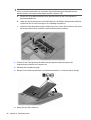 100
100
-
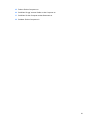 101
101
-
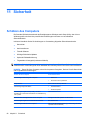 102
102
-
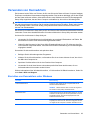 103
103
-
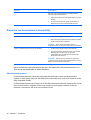 104
104
-
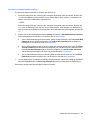 105
105
-
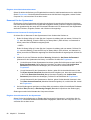 106
106
-
 107
107
-
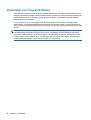 108
108
-
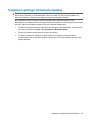 109
109
-
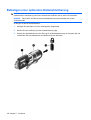 110
110
-
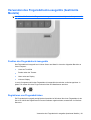 111
111
-
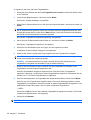 112
112
-
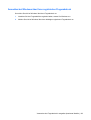 113
113
-
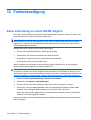 114
114
-
 115
115
-
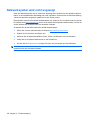 116
116
-
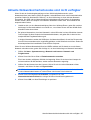 117
117
-
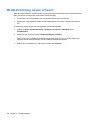 118
118
-
 119
119
-
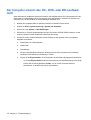 120
120
-
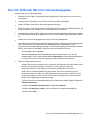 121
121
-
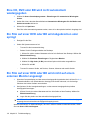 122
122
-
 123
123
-
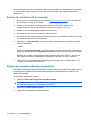 124
124
-
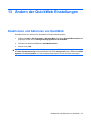 125
125
-
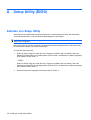 126
126
-
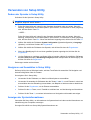 127
127
-
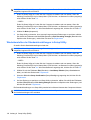 128
128
-
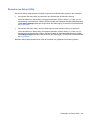 129
129
-
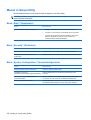 130
130
-
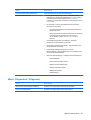 131
131
-
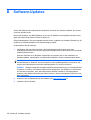 132
132
-
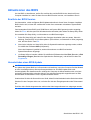 133
133
-
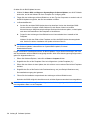 134
134
-
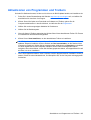 135
135
-
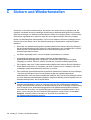 136
136
-
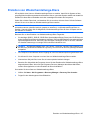 137
137
-
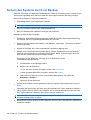 138
138
-
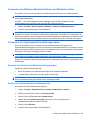 139
139
-
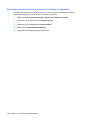 140
140
-
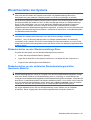 141
141
-
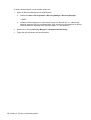 142
142
-
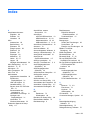 143
143
-
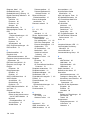 144
144
-
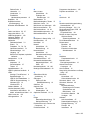 145
145
-
 146
146
-
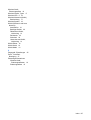 147
147
-
 148
148
HP Pavilion dv6-3100 Entertainment Notebook PC series Benutzerhandbuch
- Typ
- Benutzerhandbuch
- Dieses Handbuch eignet sich auch für
Verwandte Artikel
-
HP Pavilion dv7-4300 Entertainment Notebook PC series Benutzerhandbuch
-
HP Pavilion dv6-3100 Entertainment Notebook PC series Benutzerhandbuch
-
HP G62-b00 Notebook PC series Benutzerhandbuch
-
HP Pavilion dm4-1300 Entertainment Notebook PC series Benutzerhandbuch
-
HP Pavilion dv3-4100 Entertainment Notebook PC series Benutzerhandbuch
-
HP Pavilion dv7-4200 Entertainment Notebook PC series Benutzerhandbuch
-
HP Pavilion dv3-4300 Entertainment Notebook PC series Benutzerhandbuch
-
HP EliteBook 8540w Mobile Workstation Benutzerhandbuch
-
HP EliteBook 8440p Benutzerhandbuch
-
HP EliteBook 2740p - Windows 7 Benutzerhandbuch